
Si salgo de mi ID de Apple, ¿lo perderé todo? ¡Encuentre la respuesta aquí!

"Para solucionar un problema en mi iPad que me pide aleatoriamente que inicie sesión en iTunes cuando abro aplicaciones, cerraré sesión en iCloud/mi ID de Apple y volveré a iniciar sesión. ¿Perderé algún dato y todo se perderá? ¿Será exactamente igual cuando vuelva a iniciar sesión? ¿Qué pasa con las aplicaciones que no tienen una copia de seguridad o no son compatibles con iCloud? Porque tengo alrededor de un millón de aplicaciones y juegos y no quiero perder nada".
- de la comunidad de Apple
Es posible que muchos usuarios necesiten cerrar sesión en su ID de Apple mientras usan dispositivos Apple, como cuando cambian de dispositivo, resuelven problemas de sincronización o protegen la privacidad. En este punto, surge una pregunta común: si cierro sesión en mi ID de Apple, ¿perderé todo?¿Qué sucede si cierro sesión en mi ID de Apple ? No te preocupes. Este artículo proporcionará una respuesta detallada a esta pregunta.
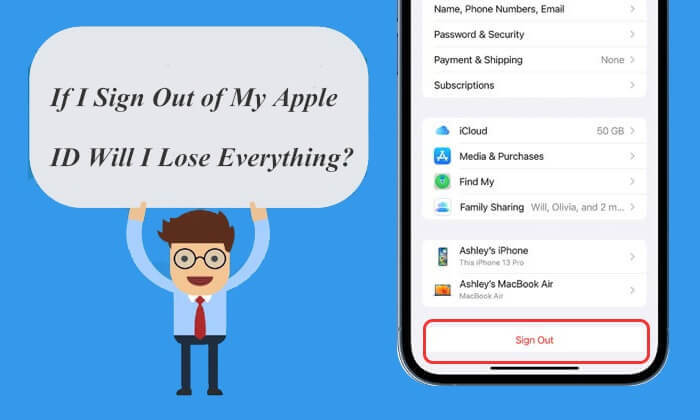
Primero, debemos aclarar qué implica la acción de "cerrar sesión en su ID de Apple". Cuando cierra sesión en su ID de Apple desde un dispositivo (como un iPhone, iPad, Mac , etc.), efectivamente está cortando la conexión directa entre ese dispositivo y su cuenta de Apple. Esto significa que el dispositivo ya no sincronizará ni accederá automáticamente a datos y servicios específicos asociados con esa ID de Apple.
Entonces, ¿se elimina todo si cierras sesión en el ID de Apple? En realidad, si cierras sesión en tu ID de Apple, no lo perderás todo; sin embargo, perderá el acceso a ciertos datos y servicios asociados con esa ID de Apple en el dispositivo, como archivos de iCloud Drive, Apple Music y compras de App Store hasta que vuelva a iniciar sesión.
Después de cerrar sesión en su ID de Apple, las aplicaciones de su dispositivo no se eliminarán automáticamente. Sin embargo, ciertas funciones dentro de estas aplicaciones pueden ser limitadas, especialmente aquellas que dependen del ID de Apple para su verificación o sincronización. Por ejemplo, si cierra sesión con su ID de Apple, no podrá descargar nuevas aplicaciones ni actualizar las existentes desde la App Store. Además, es posible que se interrumpan algunos servicios de suscripción de aplicaciones.
Si cierro sesión en iCloud, ¿se eliminarán mis fotos? De hecho, después de cerrar sesión en su ID de Apple, las fotos no se eliminarán automáticamente de su dispositivo. Sin embargo, si usa la biblioteca de fotos de iCloud para sincronizar y hacer copias de seguridad de las fotos , ya no podrá acceder a estas fotos en la nube después de cerrar sesión. Las fotos almacenadas localmente en el dispositivo permanecerán, pero las fotos nuevas no se sincronizarán con iCloud . Si planeas volver a iniciar sesión con la misma ID de Apple, aún podrás acceder a las fotos en la nube.
Después de cerrar sesión en su ID de Apple, su aplicación Mensajes (iMessage) dejará de sincronizarse. Si usa la misma ID de Apple en varios dispositivos, los mensajes ya no se sincronizarán entre estos dispositivos. Sin embargo, cerrar sesión en su ID de Apple no eliminará el historial de mensajes de su dispositivo; Estos mensajes permanecerán almacenados en su dispositivo.
Ahora sabemos que cerrar sesión en el ID de Apple no lo perderá todo. Entonces, ¿qué sucede cuando cierras sesión en tu ID de Apple? Si cierra sesión en su ID de Apple en su iPhone, se producirán los siguientes efectos:
En resumen, cerrar sesión en su ID de Apple afectará muchas funciones y servicios relacionados con su cuenta de Apple, por lo que es mejor hacer una copia de seguridad de los datos importantes antes de cerrar sesión. Si solo busca resolver un problema específico, podría ser mejor considerar cambiar la configuración en lugar de cerrar sesión en su cuenta por completo.
De la respuesta anterior, puedes ver que puedes cerrar sesión en iCloud sin perder datos e información. Por supuesto, también puedes optar por conservar una copia de tus datos en tu dispositivo al cerrar sesión en tu ID de Apple. A continuación, sigue estos pasos para cerrar sesión sin perder tus datos personales:
Paso 1. Abre la aplicación "Configuración" en tu iPhone.
Paso 2. Toca tu perfil en la parte superior, luego desplázate hacia abajo y elige "Cerrar sesión".
Paso 3. Ingrese la contraseña de su ID de Apple para confirmar.
Paso 4. Seleccione los datos que desea conservar en su dispositivo alternando los interruptores.
Paso 5. Finalmente, toque "Cerrar sesión" nuevamente para completar el proceso. ( ¿No puedes cerrar sesión en el ID de Apple ?)

Si quieres cambiar tu ID de Apple pero no quieres perder datos, puedes leer este artículo:
Cómo cambiar la ID de Apple sin perder datos [Tutorial probado]Si bien cerrar sesión en tu ID de Apple no borrará todos los datos, no hay garantía de que todos permanezcan en tu iPhone. Por lo tanto, es una buena idea hacer una copia de seguridad de su iPhone antes de cerrar sesión. Recomendamos utilizar Coolmuster iOS Assistant para hacer una copia de seguridad de su iPhone. Es una poderosa herramienta para realizar copias de seguridad, administrar y transferir datos iOS . ;Con este software, puede realizar una copia de seguridad de los datos del iPhone en lotes o de forma selectiva para asegurarse de que todos los datos de su iPhone estén guardados de forma segura en su computadora antes de cerrar sesión en su ID de Apple.
Aspectos destacados del Asistente Coolmuster iOS :
Siga los pasos a continuación para hacer una copia de seguridad de su iPhone en la computadora usando el Asistente iOS :
01 Descargue, instale y abra el programa en su computadora. Conecte su iPhone mediante un cable USB. En tu iPhone, toca "Confiar" y selecciona "Continuar" en tu computadora.

02 Una vez que el programa detecte exitosamente tu iPhone, verás su interfaz.

03 Para hacer una copia de seguridad de todo su iPhone, vaya a la sección "Super Toolkit", seleccione la pestaña "Copia de seguridad y restauración de iTunes" y haga clic en la pestaña "Copia de seguridad". Elija su dispositivo en el menú desplegable, haga clic en el botón "Examinar" para seleccionar una ubicación de almacenamiento para el archivo de copia de seguridad y luego haga clic en "Aceptar" para comenzar el proceso de copia de seguridad.

Para hacer una copia de seguridad de datos específicos de su iPhone, vaya a la sección "Mi dispositivo", seleccione un tipo de datos en el panel izquierdo, obtenga una vista previa y elija los elementos que desea transferir, y luego haga clic en el botón "Exportar" para iniciar la transferencia.

Vídeotutorial:
Cerrar sesión en su ID de Apple no significa que perderá todos sus datos. Sin embargo, para evitar posibles pérdidas de datos e interrupciones del servicio, es fundamental realizar una copia de seguridad y transferir sus datos con anticipación. Coolmuster iOS Assistant es una excelente herramienta de copia de seguridad y es muy recomendable. Con la preparación y las medidas adecuadas, puedes cerrar sesión con confianza en tu ID de Apple sin preocuparte por perder tus datos.
Artículos relacionados:
[Resuelto] ¿Cómo transferir datos de una ID de Apple a otra sin problemas?
[Guía sencilla] ¿Cómo eliminar el ID de Apple sin contraseña en el iPhone?
¿Cómo cerrar sesión en el ID de Apple sin contraseña? [4 formas efectivas]
[Resuelto] ¿Cómo se puede solucionar cuando el iPhone no realiza una copia de seguridad de iCloud?





